
この記事の要点
- iPhoneのメモアプリを使うと、簡単にメモを作って保存しておける
- メモアプリには表作成や文字の装飾、メモの共有など便利な機能が備わっている
- iOS15からタグ機能が使えるようになり、より整理しやすくなった
この記事ではiPhoneに標準搭載されているメモアプリの、基本的な使い方から、あまり知られていない便利な9個の機能まで、詳しくお伝えしていきます。
そしてiOS15から使えるようになった、メモアプリの新しい機能もご紹介。
iPhoneのメモアプリを120%使いこなして、毎日の生活をちょっぴり快適にする方法を見ていきましょう。
目次
iPhoneのメモアプリの使い方
iPhoneのホーム画面の「メモ」と書いてあるアイコンをタップすると、メモアプリが開きます。
右下の紙とペンのマークをタップすると、新しいメモを作れます。
メモしたい内容を入力して右上の「完了」をタップすると、自動的に保存が完了。
一番上の行はタイトルになっていて、入力すると自動的に大きなフォントサイズで、太字で入力されます。
タイトルはメモの一覧ページで見出しとなっているので、分かりやすいものを設定しておきましょう。
シンプルで簡単にメモを作って保存できるので、既に使っている方も多いでしょう。
iPhoneのメモアプリの便利な機能9個
iPhoneのメモアプリは実は高性能で、ただ文字を入力して保存するだけでなく、様々な便利な機能も備わっています。
うまく使いこなせばメモアプリでできることが増えて、毎日の生活がちょっぴり快適になるでしょう。
表の挿入
メモ帳で文字を入力しようとすると、右下にプラスボタンが表示されます。

こちらをタップすると下にメニューが表示され、表になっているマークをタップすると表が挿入されます。
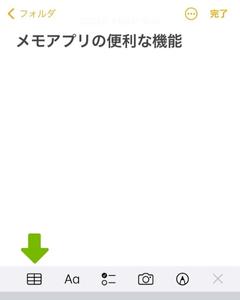
左上のマスの外側にあるマークをタップすると、行や列の追加や削除が可能。情報をきれいにまとめて、整理したいときにとても便利です。
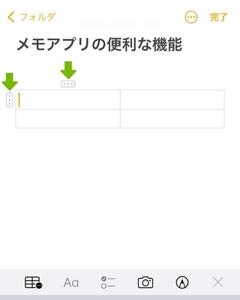
文字の装飾
プラスボタンを押して表示されたメニューから、「Aa」のアイコンをタップすると、文字の装飾ができます。
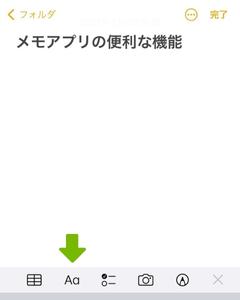
見出しの作成や太字、イタリック体、アンダーライン、リストの作成など様々な装飾が可能です。
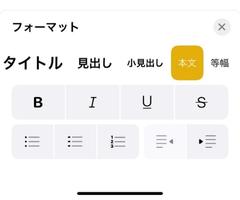
見やすくきれいなメモを作りたいときは活用しましょう。
画像の挿入
同じメニューからカメラのアイコンをタップすると、写真を撮ってそのまま挿入でき、フォルダから画像や写真を選択して挿入も可能です。
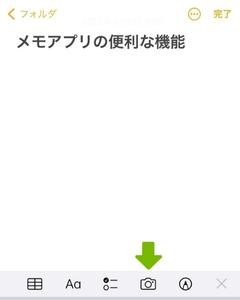
写真や画像があるとより見やすく、パッと見て確認できるメモになるのでおすすめです。
書類のスキャン
画像の挿入と同様にカメラのアイコンをタップし、「書類をスキャン」を選択すると、撮影画面になります。
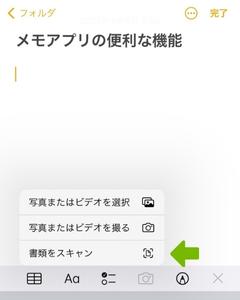
取り込みたい書類を撮影すると、該当の書類が切り取られて、見やすい形でメモ帳に追加されます。
文字を打ち込むよりもスピーディに保存できるので、とても便利ですね。
メモの共有
メモ作成画面の右上のメニューアイコンをタップすると、「メモを共有」という欄が出てきます。

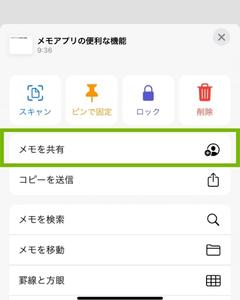
こちらをタップするとURLが発行でき、メールやSNSなど様々なアプリを通して、メモの共有が可能。
家族や友人などと、メモを共有したいときにとても便利です。
メモにパスワードを設定
右上のメニューアイコンから、「ロック」を選択すると、パスワードの入力画面に遷移します。
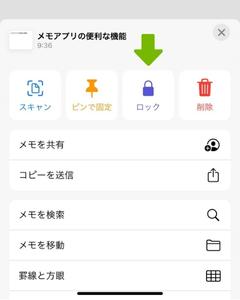
パスワードを入力して完了を押すと、メモにロックをかけることができます。
ヒントという欄もあるので、パスワードを忘れないように、手がかりとなるワードを入れておきましょう。
重要な内容を記載して、他人に見られてはいけない場合は、ロックをかけておくのが良いですね。
重要なメモをピン留め
右上のメニューアイコンをタップして、表示される「ピンで固定」を選択。
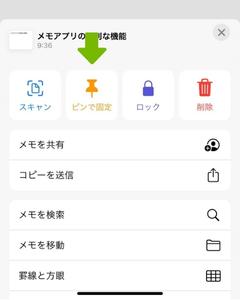
するとメモ一覧の画面で、ピンで固定されたメモとして、上部に表示されます。
メモの数が増えてくると、重要なメモが埋もれてしまうことがありますから、定期的に見返すメモや、緊急性の高いメモはピンで固定しておきましょう。
チェックリストを作成
メモを開いた画面の下部にあるツールバーの、チェックリストのアイコンをタップ。
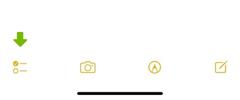
これだけで簡単にチェックリストを作れます。
項目を入力したら改行すると、自動で次のチェック項目が作成されます。
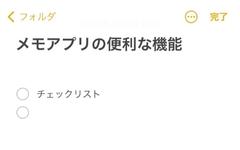
買い物リストを作る時や、タスクを管理したいときに利用して、完了したものからチェックをつけていきましょう。
チェックリスト用のアプリも数多くありますが、標準搭載されているメモアプリで簡単にチェックリストを作れるのは、とても便利ですよね。
手書きでメモをする
画面下部のツールバーから、ペンのマークのアイコンをタップします。
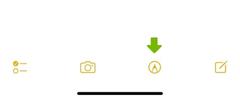
すると様々な種類のペンが出てくるので、選択すると簡単に手書きでメモを取れます。
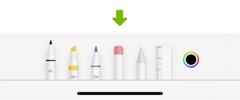
重要な部分にマーカーを引くという使い方もあれば、視覚的なアイディアをメモしておくことも可能。
「戻る」ボタンもついているので、描き間違えてしまった時や、修正したいときもすぐに対応できます。
iOS15から使えるようになった新機能
iPhoneのメモアプリはiOSがアップデートされるたびに、少しずつ機能が増えてより便利になっています。
iOS15から「タグ」という機能が新たに追加されました。
一度使ったらずっと使い続けたくなるとても便利な機能なので、使い方を解説していきます!
追加された「タグ」とは?
タグとはTwitterやInstagramなどで利用されるハッシュタグと同じ形式で、[#〇〇]とメモに記載すると、自動的にタグが設定されます。

メモアプリのトップのフォルダに、「タグ」という項目が追加され、タップするとタグが記載されたメモが一覧で表示されます。

メモを簡単にジャンル分けできて、すぐに目的のファイルを探し出すことができるので、これまで以上に整理しやすくなりました。
メモを取る際にはタグをつけるクセをつけておけば、メモがごちゃごちゃにならず、管理しやすくなるでしょう。
まとめ
iPhoneのメモアプリはシンプルに必要事項をメモしていくだけでも便利ですが、様々な機能があって、綺麗にまとめたり、人と共有したりできます。
新機能のタグを使うことで、これまで以上に見やすく整理できるようになったので、ぜひ活用してみてくださいね。
また、多くの端末からアクセスしたい場合や、様々な機能を使用したい場合には、Webブラウザ上のメモ帳もおすすめです。
それぞれのメモ帳に得意な機能がありますので、自分に合ったメモ帳を見つけられると利便性が上がりますね。









